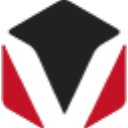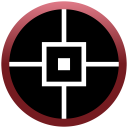迅捷CAD编辑器是一款专用于图纸DWG格式文件的CAD编辑软件,主要为DWG、DXF等文件格式的提供浏览、编辑功能。迅捷CAD编辑器不但支持多种图纸格式的浏览,还全面支持图纸编辑功能,功能完全超越同类图纸编辑工具!相比与其它同类软件来说,这款软件比它们要多出一个编辑功能,而且所支持的CAD图纸格式不会因为使用版本受到限制,即便是限制最新的AutoCAD保存下来的图纸也可以打开进行编辑。
迅捷CAD编辑器王牌特征
1、功能全面
软件支持图纸浏览、编辑、批注、格式转换等复杂处理,无需AutoCAD支持。
2、全面兼容
软件基本支持所有格式的工程图纸文件,包括常见的CAD DWG、DXF、DWT等图纸格式。
3、精准解析
软件采用最新研发的图纸文件格式解析、处理以及转换核心技术,为用户提供极致的使用体验。
4、超强输出
软件集成多种图纸输出能力,可对图纸输出进行个性化设置,同时还可将文档存储为PDF格式。
功能详情
1、快速览图
支持查看多种不同的CAD文件格式;支持2D、3D视图进行切换,并且可以进行多视角图纸查看。
2、高效编辑
支持编辑2D文件,提供实体属性,图层,块,尺寸和文本样式;支持SHX字体,支持XRefs等。
3、测量批注
支持测量二维和三维模式,并保存测量结果;支持在Redline模式下向文件添加标记和注释。
4、文件对比
支持图纸文件比较,快捷对比两张图纸差异; 按图层、线型比例、厚度、色彩以及线宽进行细分。
CAD导出JPG如何控制转换质量
1、单张CAD导出JPG格式
(1)点击菜单栏【保存】选项按钮,这时候会弹出【另存为】弹窗。在【另存为】弹窗中,我们选择好保存位置,然后在的【保存类型】栏中,选择保存类型格式为【JPG】格式。
(2)点击【另存为】弹窗中的保存按钮之后,会弹出【输出文件尺寸】次弹窗。我们可以根据需要在其中对将要导出的JPG格式图片做想要的设置来控制转换质量。然后点击【OK】按钮,该张CAD图纸会导出成JPG格式图片。
2、批量添加CAD导出JPG格式
(1)切换菜单栏到【VIP功能】页面,点击批处理工具栏中的【批量转图片】选项按钮,这时候会弹出【批处理】弹窗页面。
(2)在【批处理】弹窗中,我们先选择需要的CAD图纸文件进行添加:
①可以选择点击【添加文件】,在弹出的【打开】次弹窗里找到需要的CAD图纸添加到【批处理】页面。
②可以选择点击【加入文件夹】,在弹出的【浏览文件夹】弹窗中找到需要的CAD图纸文件夹添加【批处理】页面。
(3)添加好需要转换的CAD图纸文件后,我们可以在【批处理】弹窗页面中的【转换器设置】选项设置里对将要导出的JPG格式图片做想要的设置来控制转换质量。例如在格式尺寸选项设置下对【DPI-图像每英寸长度内的像素点数】进行设置,DPI越高,图片扫描的清晰度越高。
(4)在【输出格式】栏中选择【JPG格式】选项,然后点击【输出目录】右侧的【浏览】按钮,选择合适的保存位置存储将要导出的JPG格式图片。而后点击【开始】按钮,批量添加的图纸会将CAD转换成JPG。
(5)最后将CAD图纸导出成高质量的JPG格式图片。
用户评论
麦麦:
特别好用,不要autocad支持也能用
小白:
这款软件操作很简单,专业性也很强。
圆圆:
软件功能很丰富,使用也挺广泛的